
Hay dos formas de instalar Windows 10 en tu Pc. Por una parte puedes hacer una instalación desde cero o en su lugar puedes actualizar a Windows 10 sobre tu actual sistema operativo. Esta segunda forma tiene reversión, como veremos después. Si lo que buscáis es instalar Windows 10 desde cero el proceso es el mismo que seguiríamos parainstalar un Windows 10 o un Windows 7. Es decir, grabar la imagen en un DVD, o preparar un USB que sin duda es el método más rápido y efectivo.
1. Instalar Windows 10 desde cero
Para crear el USB tendremos que descargar la ISO adecuada para nuestro sistema, de 32 o 64 bit. Las ISO podemos encontrar aquí. Quizás tengáis que registraros en el programa de testers, pero básicamente es tener una cuenta de Microsoft y poco más. Descargada la ISO yo os recomiendo usar Yumi, como hicimos con el truco de crear un usb booteable multi-instalador con varios sistemas operativos, para generar el USB de arranque que nos permita instalar Windows 10. Es el mejor método para aprovechar plenamente la capacidad media de cualquier Pendrive con varios instaladores y utilidades.
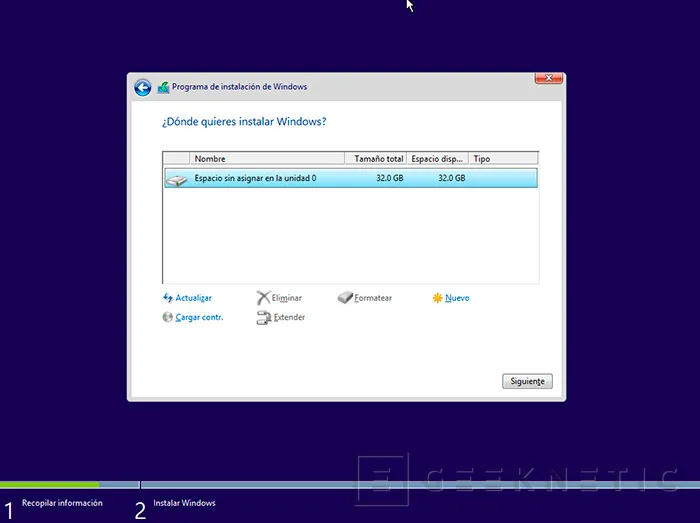
Creada la unidad de arranque solo tendremos que seguir el proceso de instalación que es muy similar al de Windows 7 o Windows 8. Eso sí, es más rápido y con menos pasos. Lo más adecuado es que usemos nuestra cuenta de Microsoft (Outlook, Hotmail, etc.), como cuenta de usuario, para que nos sincronice todas nuestras configuraciones habituales y nuestro OneDrive.
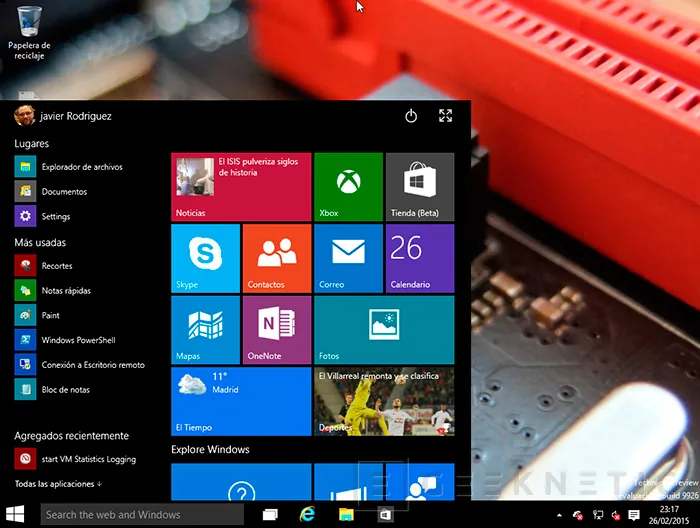
2. Actualizar a Windows 10
La otra forma es actualizar a Windows 10 mediante una actualización de Windows Update. De hecho este parece que será el sistema que usará Microsoft para las actualizaciones gratuitas desde Windows 7-Windows 8 que permitirá durante el primer año de vida de Windows 10.
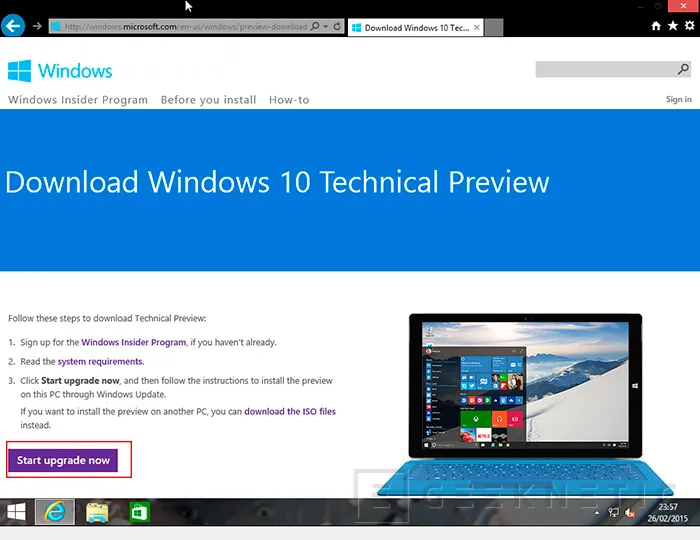
Para activar este modo tenemos que descargar Windows 10 mediante este instalador, luego el proceso es tan sencillo como abrir el Windows Update. Instalamos la actualización de casi 3GB y seguimos el proceso. Eso nos permitirá mantener todos nuestros datos y programas y migrar a Windows 10 mediante Windows Update.
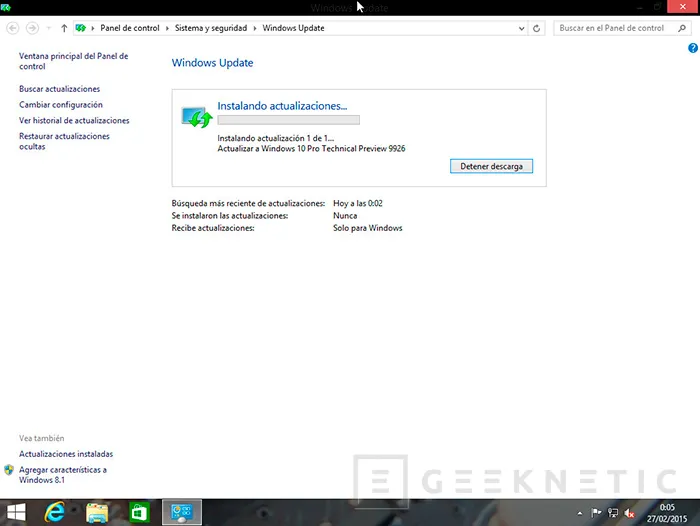
Este sencillo proceso tiene además vuelta atrás. El instalador nos deja un arranque doble donde podemos hacer un “rollback” y restaurar el sistema a una versión de Windows anterior en cualquier momento. El proceso tarda pocos minutos y mi experiencia es que hace bastante bien su trabajo pero no deja de ser un riesgo. Suerte con vuestras instalaciones y no dudéis comentarnos cualquier problema o vuestras experiencias con el nuevo sistema.
 Ejecutamos el instalador descargado que, como ya se ha mencionado antes, servirá para instalar Windows 10 desde Windows Update. Hay versión en castellano así que mantendrá nuestra configuración inicial de idioma.
Ejecutamos el instalador descargado que, como ya se ha mencionado antes, servirá para instalar Windows 10 desde Windows Update. Hay versión en castellano así que mantendrá nuestra configuración inicial de idioma.
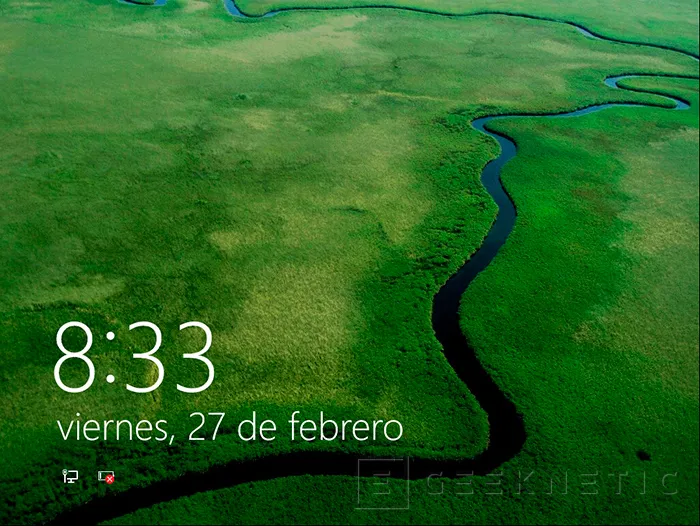
El proceso es completamente automático y esta será nuestra primera pantalla de bienvenida una vez acabada la instalación de Windows 10.
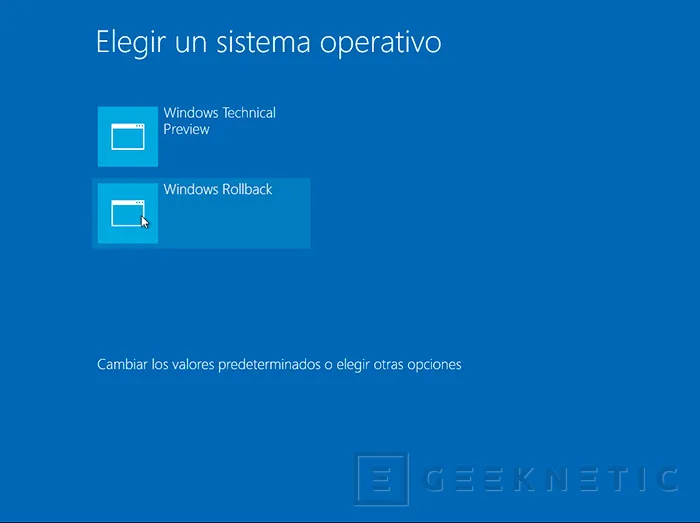
Si queremos volver a nuestro Windows original (Windows 7, 8, Vista, XP…) podemos usar la opción de "Windows Rollback" que tendremos en el menú de arranque de Windows 10.
En el caso de que seas un usuario de una Raspberry Pi y te interese instalar Windows 10, puedes encontrar todos los pasos a seguir en esta guía.
Fin del Artículo. ¡Cuéntanos algo en los Comentarios!











